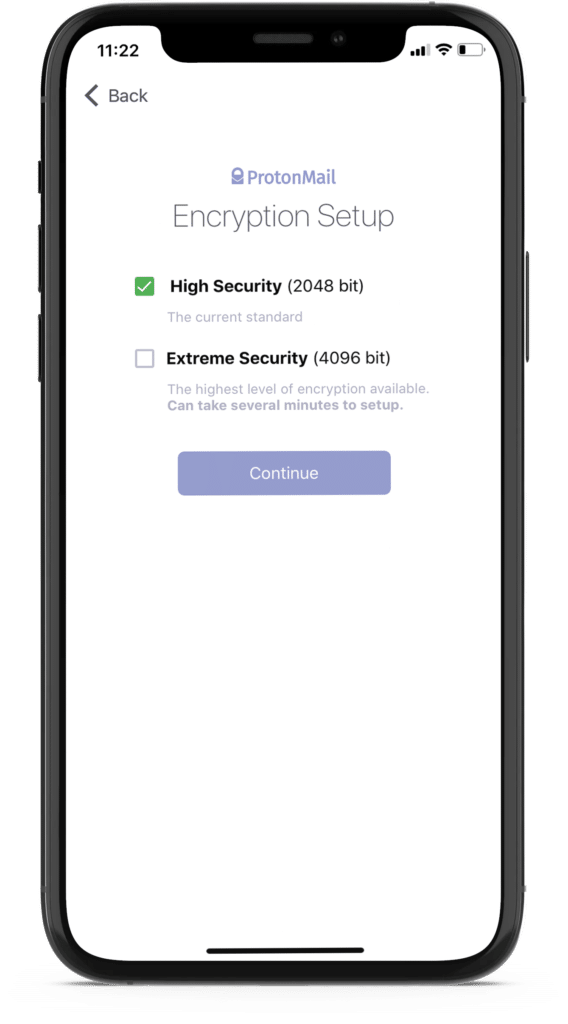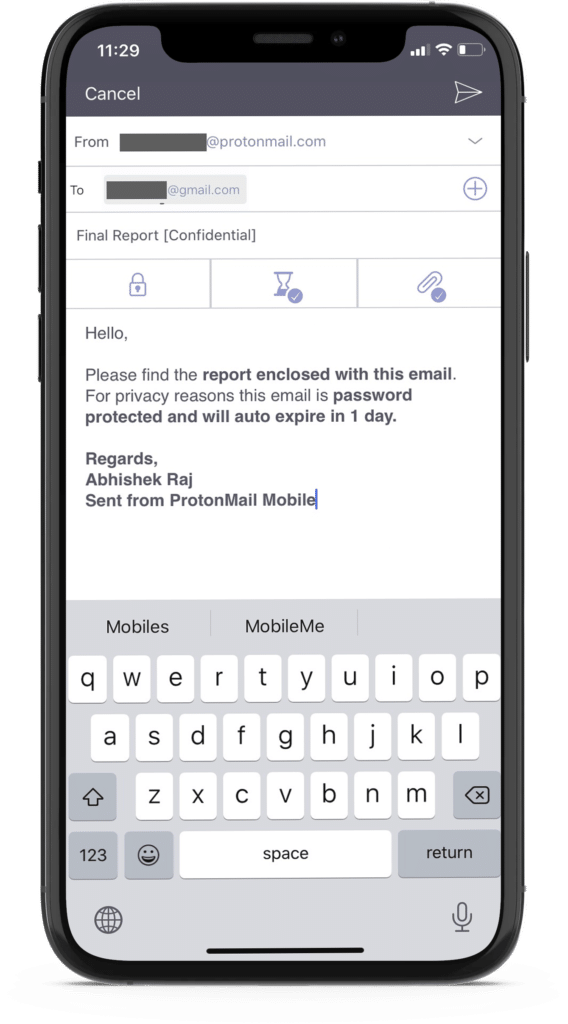e-post har underlättat vårt sätt att kommunicera professionellt. De är kanske den mest använda kanalen för intern och extern kommunikation i alla stora och små organisationer. Vi hanterar ofta konfidentiell eller känslig information i företagsvärlden. Till exempel kan en finansiell konsult behöva skicka de senaste revisionsrapporterna till en företagssekreterare. På samma sätt kan du behöva dela en konfidentiell rapport till någon via e-post. Hur ser du till att skicka sådana konfidentiella e-postmeddelanden till rätt mottagare? Lösningen är att antingen kryptera eller lösenordsskydda dina e-postmeddelanden. I det här inlägget Idag kommer jag att dela hur man enkelt skickar krypterade e-postmeddelanden med lösenordsskydd!
skillnad mellan kryptering och lösenordsskydd
jag kommer att använda termerna ’kryptering’ och ’lösenordsskydd’ i hela det här inlägget, så låt oss först förstå skillnaden mellan dessa två termer.
e-postkryptering är att konvertera innehållet i ett e-postmeddelande från vanlig, läsbar text till Cypher-text (algoritmiska koder) som inte kan dechiffreras av någon annan än de avsedda mottagarna. Detta förhindrar att innehållet i ditt e-postmeddelande ses av någon obehörig mottagare. Vi tillämpar vanligtvis lösenordsskydd på e-postbilagor så att endast auktoriserade mottagare kan se sådana konfidentiella bilagor.
När ska du skicka krypterade e-postmeddelanden?
det är bäst att kryptera dina e-postmeddelanden när du adresserar något konfidentiellt / känsligt i ditt e-postmeddelande. Ta till exempel en titt på den här korta videon från Microsoft och förstå sammanhanget när kryptering av e-post är användbar!
När ska du skicka lösenordsskyddade e-postmeddelanden?
det är bäst att använda lösenordsskydd när du istället för att skriva något konfidentiellt i ditt e-postmeddelande föredrar att dela den konfidentiella informationen som en e-postbilaga.
som en allmän tumregel, överväga att skicka lösenordsskyddade e-postmeddelanden när du har filer som faller under någon av följande kategorier:
- affärsförhandlingar / erbjudanden
- kundpresentationer / kalkylblad
- konfidentiella dokument
- juridisk kommunikation
- finansiell information
- Information relaterad till hantering eller äganderättsinformation
Or…as en professionell du kanske vet det bäst vilka bilagor som kan vara konfidentiella för ditt företag!
låt oss nu förstå hur du skickar krypterade och lösenordsskyddade e-postmeddelanden på populära e-postklienter som Outlook och Gmail.
skicka konfidentiella e-postmeddelanden i Outlook:
Hur skickar du krypterade e-postmeddelanden i Outlook?
den fria versionen av Outlook tillåter dig inte att kryptera e-post. För att använda krypteringsfunktionen måste du uppgradera till Microsofts Office365 E3-plan. När du har uppgraderat följer du bara dessa steg för att kryptera dina e-postmeddelanden:
- logga in på din Outlook (web app) på skrivbordet.
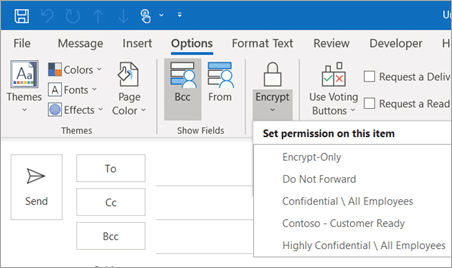
- Skriv nytt meddelande, från alternativmenyn välj Kryptera och välj vilken typ av begränsningar du vill genomdriva: kryptera-bara eller Kryptera med vidarebefordra inte.
Hur skickar du lösenordsskyddade e-postmeddelanden i Outlook?
kryptering och lösenordsskydd av dina bilagor hjälper till att begränsa obehörig åtkomst till din konfidentiella information. Beroende på filtyp kan det finnas flera sätt att kryptera och lösenordsskydda dina e-postbilagor i Outlook. Detta lägger dock till komplexitet och är ofta förvirrande.
därför är det bästa sättet att arkivera vilken filtyp som helst med 7Zip (fri programvara) och sedan lägga till en lösenordsskyddad 256-bitars AES-kryptering.
så här kan du kryptera och lösenordsskydda alla filtyper med 7zip:
- högerklicka på filen som du vill bifoga i din e-post.
- under 7zip-menyn väljer du ’Lägg till i arkiv’
- nu i’ Arkiv ’- inställningarna anger du önskat lösenord och ställer in krypteringsmetoden till ’AES-256’
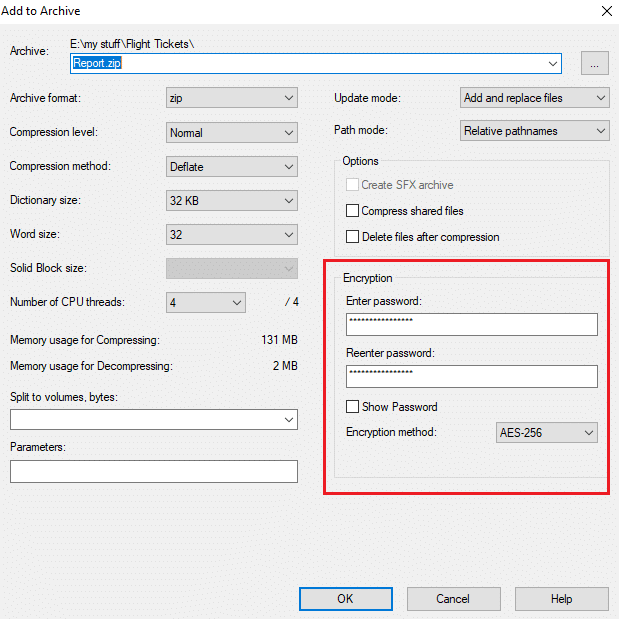
det är det. När din fil har krypterats i .zip-format, du kan bifoga det och skicka det konfidentiella e-postmeddelandet. För att öppna och visa den här filen måste dina mottagare packa upp den med det lösenord du har ställt in. Du kan dela detta lösenord antingen på ett textmeddelande eller informera dem personligen.
skicka konfidentiella e-postmeddelanden i Gmail:
för att skicka krypterade e-postmeddelanden i Gmail, använd det speciella konfidentiella läget när du skriver ditt e-postmeddelande. När du skickar ett e-postmeddelande i Gmail med konfidentiellt läge aktiverat har mottagarna inte möjlighet att vidarebefordra, kopiera, skriva ut eller ladda ner bilagorna.
eftersom nedladdning av bilagor inte är tillåtet kan du inte bifoga något i din e-post när konfidentiellt läge är aktiverat. Vad mer? Du kan ställa in e-postutgångstid och SMS-lösenord för verifiering så att endast de behöriga mottagarna kan se innehållet i ditt e-postmeddelande.
här är en steg-för-steg-guide för att skicka krypterade e-postmeddelanden i Gmail:
- klicka på ’Komponera’ för att starta ett nytt meddelande
- i skrivfönstret hittar du en låsikon i verktygsfältet längst ner.
- klicka på låsikonen (markerad i skärmdumpen nedan) och den aktiverar konfidentiellt läge i Gmail.
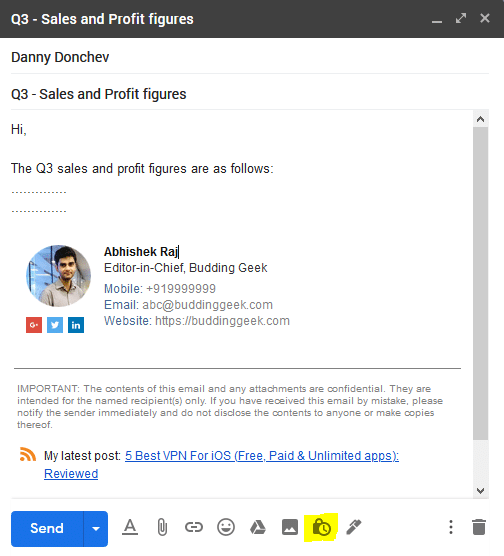
- dina mottagare kommer inte att kunna vidarebefordra, kopiera, skriva ut eller ladda ner din e-post.
- nu kan du ställa in utgångstid och SMS-lösenordsverifiering så att endast auktoriserade mottagare kan se din e-post och din e-post försvinner automatiskt från inkorgen när den passerar den angivna tidsgränsen.
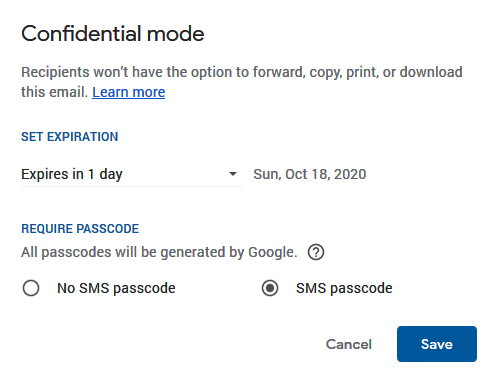
skicka lösenordsskyddade bilagor i Gmail
processen för att skicka lösenordsskyddade bilagor i Gmail är exakt densamma som den som förklaras för Outlook i inlägget ovan. Allt du behöver göra är att använda 7zip för att arkivera och lösenordsskydda vilken fil du vill skicka som en bilaga.
vill du ha ännu mer säkerhet och integritet? Prova Proton Mail
om du inte är begränsad med Outlook och Gmail för arbete, kommer jag att uppmuntra dig att ta en titt på Proton Mail. Du måste konfigurera olika inställningar i Outlook och Gmail för att skicka konfidentiella e-postmeddelanden. Men med Proton Mail är dina e-postmeddelanden mycket säkra och privata direkt ur lådan.
enligt min erfarenhet är det här Varför Proton Mail är ett överlägset alternativ till Gmail och Outlook för övergripande e-postsäkerhet och integritet:
| funktion | Outlook / Gmail | Proton Mail |
|---|---|---|
| e-postkryptering | behöver konfigurera | direkt ur lådan |
| spårning | Microsoft och Google spårar all användaraktivitet, inklusive IP-adress | ingen spårning och loggning |
| annonser baserade | Ja | Nej |
| end-to-end-kryptering | Nej | Ja |
| säkerhet vid dataintrång | dina e-postmeddelanden är mest sannolikt att bli utsatt om Gmail / Outlook drabbas av en dataintrång attack | ingen möjlighet att exponera e-post till någon även i händelse av ett dataintrång eftersom Proton Mail endast lagrar krypterade meddelanden |
| sekretesslagar | US | schweiziska och Europeiska |
Fler e-posttips:
- Hur skickar jag ett anonymt e-postmeddelande?
- vad är CC och BCC i ett e-postmeddelande? Hur man använder dem?
- Hur skapar jag en professionell e-postsignatur?
- Hur avslutar jag ett företags e-postmeddelande? Professionella e-poststängningar som fungerar!
- Tips för att välja bra e – postadressnamn-ideer som fortfarande fungerar 2020!
Hur skickar du konfidentiella e-postmeddelanden?
e-posta någon är lätt, men att skydda dina konfidentiella data från oönskade eller nyfikna ögon är det svåraste i dessa dagar. Hur skyddar du dina uppgifter när du skickar e-post till någon? Vänligen dela dina tankar i kommentarerna nedan.
utlämnande av uppgifter: Detta inlägg kan innehålla affiliate länkar, vilket innebär att jag kan få en provision om du väljer att klicka igenom och göra ett köp, utan extra kostnad för dig. Läs mer om detta avslöjande